احصل على صور عالية الجودة من Pinterest بدون ضوضاء
يحتوي Pinterest على الكثير من الصور الإبداعية المفيدة. هناك العديد من الأمور المثيرة للاهتمام مثل الموضة، الديكور الداخلي، الطعام والسفر. ولكن ماذا لو كنت ترغب في تنزيل هذه الصور بجودة عالية؟ واجه العديد من المستخدمين هذه المشكلة ويبحثون عن طرق سهلة لحلها. تقدم هذه المقالة كيفية تنزيل الصور من Pinterest بشكل صحيح وكيفية جعلها أوضح. سنشرح كل شيء ببساطة بحيث يمكنك التقدم في كل خطوة دون ضياع. سنوضح لك الطريقة الصحيحة لحفظ وتحسين صورك.
الجزء 1: ما هي صور Pinterest ولماذا يقوم المستخدمون بتنزيلها؟
يُعد Pinterest أحد أكثر الأماكن شهرة للعثور على الصور في مواضيع مختلفة. من الموضة وتصميم المنزل إلى الوصفات والسفر، يمكن للجميع الاستمتاع بها. غالبًا ما يتم مشاركة هذه الصور من قبل أشخاص أو مدونات أو علامات تجارية لإلهام الآخرين. يستخدم العديد من المستخدمين Pinterest لمشاريع شخصية أو لوحات أفكار أو ببساطة لحفظ الصور للاطلاع عليها لاحقًا.
أنواع الصور المتوفرة على Pinterest
يحتوي Pinterest على صور في كل موضوع تقريبًا. من بين الأنواع الشائعة:
- الموضة: أفكار الملابس، إطلالات المكياج، ونصائح التنسيق
- ديكور المنزل: تصاميم داخلية، تنسيقات الأثاث، ومخططات الألوان للغرف
- السفر: أماكن سياحية، مناظر طبيعية، ونصائح السفر
- الطعام: وصفات، أفكار لتقديم الأطباق، وتجهيز الوجبات
- الأعمال اليدوية والحِرَف: أفكار مشاريع خطوة بخطوة مع صور
- اللياقة والصحة: خطوات التمارين، نصائح النظام الغذائي، ومنشورات تحفيزية
يمكنك أيضًا العثور على أفكار للزفاف، إعدادات المكاتب، عينات تصميم جرافيكي، وغير ذلك الكثير.
لماذا يقوم الأشخاص بحفظ أو تنزيل صور Pinterest
فيما يلي بعض الأسباب الشائعة لتنزيل صور Pinterest:
- جمع أفكار لمشروع شخصي
- استخدامها كمرجع أو لوحة إلهام
- الاحتفاظ بها دون اتصال لاستخدامها لاحقًا
- لأغراض متعلقة بالعمل (مثل إنشاء المحتوى أو التصميم)
- لعروض تقديمية مدرسية أو واجبات
يقوم بعض الأشخاص حتى بحفظها للطباعة لاحقًا. يساعد Pinterest المستخدمين على تجميع أفكارهم من خلال الصور المرئية.
الجزء 2: هل يمكنك استخدام صور Pinterest بشكل قانوني؟
استخدام الصور من Pinterest قد يثير تساؤلات حول ما هو مسموح وما هو غير ذلك. يتساءل العديد من الأشخاص عما إذا كان بإمكانهم استخدام الصور التي يجدونها في مشاريعهم ومنشوراتهم. Pinterest هو مكان يشارك فيه المستخدمون الصور، لكن معظم هذه الصور تعود ملكيتها لشخص ما.
أساسيات حقوق النشر في Pinterest
مجرد أن يتم نشر صورة على Pinterest لا يعني أنه يمكنك استخدامها بحرية. معظم الصور محمية بحقوق النشر. حتى لو تم مشاركتها على منصة عامة، فإن لمالك الصورة الحق الكامل بها. ووفقًا لسياسة Pinterest، فإن المستخدمين مسؤولون عما يقومون بتثبيته.
متى وكيف تستخدم الصور بأمان
إذا كنت تريد استخدام صورة من Pinterest في مدونتك أو في فيديو أو لغرض تجاري:
- تحقق من المصدر: اضغط للوصول إلى الموقع الإلكتروني أو المنشور الأصلي.
- ابحث عن معلومات الترخيص: بعض المواقع تتيح الاستخدام المجاني بشرط ذكر المصدر.
- اتصل بالمالك: إذا لم تكن متأكدًا، اطلب إذن الاستخدام.
الجزء 3: كيفية حفظ أو تنزيل صورة من Pinterest
يُعد تنزيل الصور من Pinterest أمرًا سهلاً، خاصة إذا كنت تعرف الخطوات. يمكنك حفظ صورك المفضلة ببضع نقرات على جهاز الكمبيوتر أو الهاتف الذكي. يقوم الكثير من الأشخاص بحفظ الصور من Pinterest للاستخدام الشخصي، أو لوحات الأفكار، أو تخطيط المشاريع.
خطوات حفظ أو تنزيل صورة من Pinterest
الخطوة 1:افتح تطبيق Pinterest على جهاز الكمبيوتر بنظام Windows أو قم بزيارة موقع Pinterest.
الخطوة 2:قم بتسجيل الدخول إلى حسابك في Pinterest.
الخطوة 3:ابحث وافتح الصورة المثبتة التي ترغب في تنزيلها.
الخطوة 4:انقر على رمز النقاط الثلاث واختر "تنزيل الصورة" من القائمة المنسدلة.

الخطوة 5:بعد النقر على "تنزيل الصورة"، إذا كنت تستخدم تطبيق Pinterest على سطح المكتب، ستظهر نافذة منبثقة "حفظ باسم"، قم بتسمية الصورة، حدد مجلد الوجهة، ثم انقر على "حفظ".
إذا قمت بتنزيل صورة من موقع Pinterest، فقط انقر على "تنزيل الصورة" وسيتم تنزيل الصورة مباشرة إلى جهاز الكمبيوتر.
كيفية تنظيم الملفات المحفوظة وإعادة تسميتها
للحفاظ على الترتيب:
- استخدم مجلدات حسب الفئة: موضة، غرفة المعيشة، وصفات، إلخ.
- قم بإعادة تسمية الصور بكلمات ذات معنى
- أضف مصدر الصورة أو رابط التثبيت في معلومات الصورة إذا لزم الأمر
بهذه الطريقة، ستعرف دائمًا مصدر الصورة والغرض منها.
الجزء 4: 5 أدوات لتحسين صور Pinterest (الجودة، الوضوح، إزالة التشويش)
بعد تنزيل الصور من Pinterest، قد تبدو الصورة غير واضحة. قد تظهر ضبابية أو بحبيبات واضحة وجودة منخفضة. غالبًا ما يحدث ذلك لأن الصورة الأصلية مضغوطة أو تم تغيير حجمها. لإصلاح ذلك، نستخدم أدوات بسيطة لتحسين مظهر الصور.
1. HitPaw FotorPea
HitPaw FotorPea أداة سهلة وفعالة لتحسين صور Pinterest ذات الجودة المنخفضة. إذا قمت بتنزيل صورة بها تشويش أو غير واضحة، يمكنك تنظيفها بنقرة واحدة. النموذج الواقعي لإزالة التشويش مصمم لحذف الحبيبات والنقاط الخشنة مع الحفاظ على المظهر الطبيعي. لا يجعل الصورة ناعمة بشكل مفرط أو تبدو مزيفة، وهو أمر شائع في العديد من المحررات. هذه الأداة مثالية لمن يريدون نتائج سريعة دون جهد كبير.
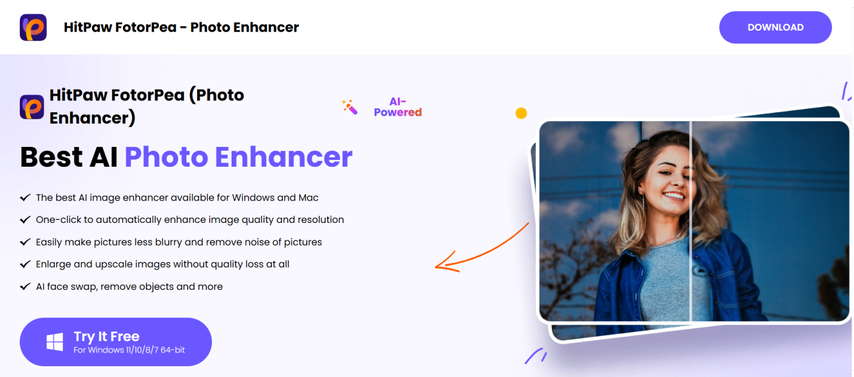
الميزات الرئيسية لـ HitPaw FotorPea
- محسن صور يعمل بالذكاء الاصطناعي على Windows وMac.
- ترقية جودة الصورة حتى 16K بنقرة واحدة.
- تحسين الصور الضبابية بسرعة وإزالة التشويش.
- تكبير الصور دون فقدان الجودة.
- إنشاء صور مخصصة باستخدام DeepSeek AI.
كيف تحسن جودة صور Pinterest؟
الخطوة 1: تنزيل وتثبيت HitPaw FotorPea
قم بتنزيل HitPaw FotorPea لتحسين الصور من Pinterest.
الخطوة 2: تحميل الصورة الأصلية
انقر على "اختيار ملف" أو قم بسحب صورة Pinterest إلى البرنامج.

الخطوة 3: اختيار نموذج الذكاء الاصطناعي
اختر نموذج "إزالة التشويش الواقعي" لتحسين جودة الصورة وإزالة التشويش.
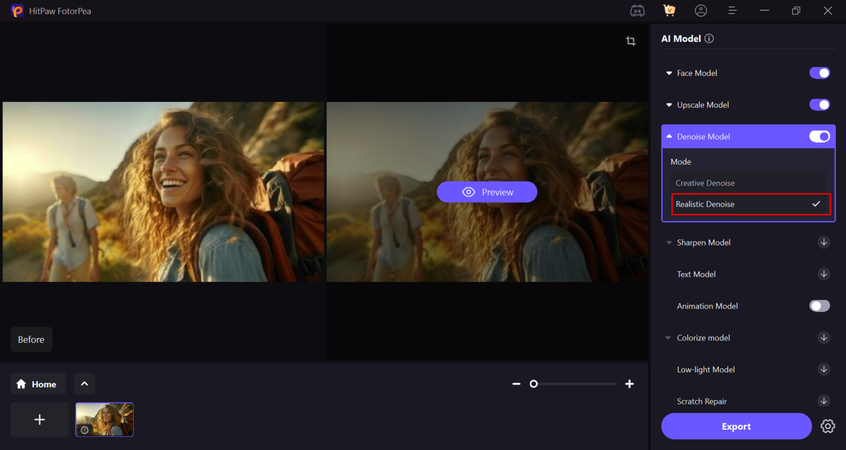
الخطوة 4: معاينة التأثير
انقر على "معاينة" لرؤية الصورة المحسنة، ثم انقر "تصدير" لحفظها.
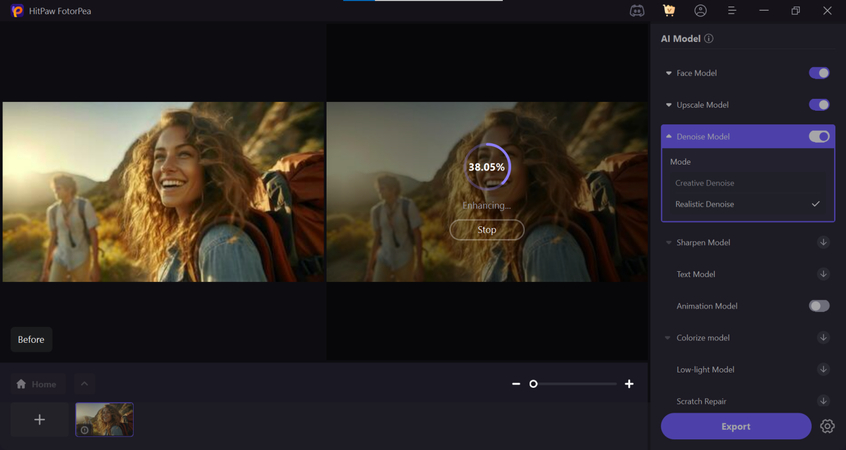
2. Adobe Photoshop Express
يعد Adobe Photoshop Express تطبيقًا مريحًا لتحرير الصور للاستخدام اليومي. يمكنك من خلاله إصلاح مشاكل الصور الشائعة مثل الوضوح والإضاءة والتباين. التطبيق سهل الاستخدام ويعمل على الأجهزة المحمولة وسطح المكتب.
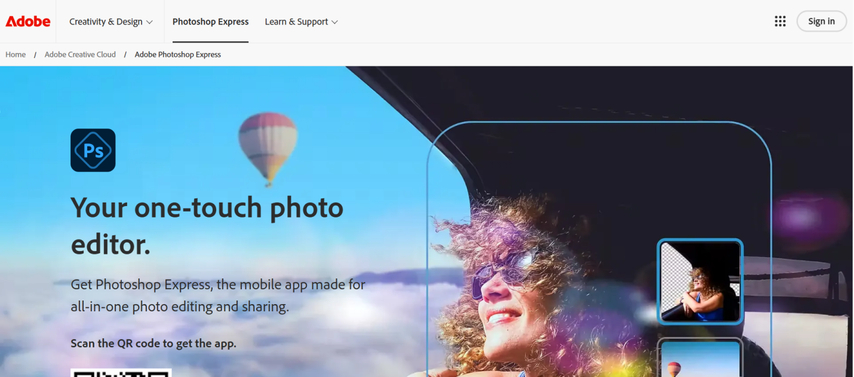
المزايا:
- واجهة بسيطة وسهلة
- جودة Adobe الموثوقة
- يعمل على الجوال وسطح المكتب
العيوب:
- أدوات محدودة في النسخة المجانية
- غير مثالي لإزالة التشويش العميق
3. VanceAI Image Enhancer
VanceAI Image Enhancer هو أداة صور عبر الإنترنت تركز على تحسين الوضوح وتصحيح التشويش. استخدم الوظائف الذكية المدمجة لاستخراج التفاصيل بشكل أفضل من الصور منخفضة الجودة. هذا مفيد لمستخدمي Pinterest الذين يرغبون في تنظيف الصور التي تم تنزيلها.
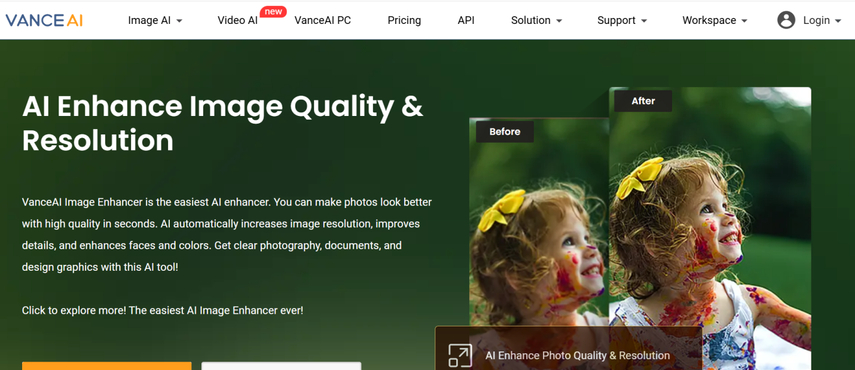
المزايا:
- إزالة التشويش وتنعيم الصور
- لا حاجة لتثبيت أي برنامج
- نتائج سريعة
العيوب:
- عدد محدود من الاستخدامات المجانية شهريًا
- قد لا يعمل بشكل جيد مع الصور ذات الجودة المنخفضة جدًا
4. Remini
Remini هو تطبيق جوال مصمم لإصلاح الصور الضبابية ومنخفضة الجودة باستخدام تقنيات تحرير ذكية. يبرع بشكل خاص في تحسين الوجوه، وهو مفضل لتحسين الصور الشخصية المحفوظة من صور السيلفي وPinterest. يمكن للمستخدمين إضافة تفاصيل للصور القديمة بنقرات قليلة.
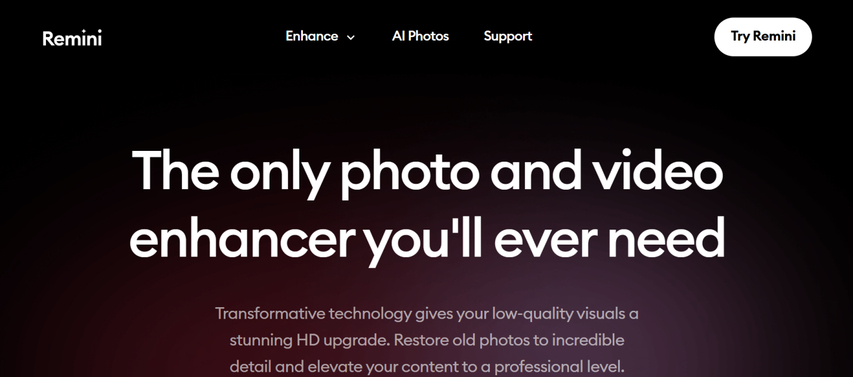
المزايا:
- سريع وسهل الاستخدام
- يعمل جيدًا على الوجوه
- يوجد نسخة مجانية
العيوب:
- النسخة المجانية تحتوي على إعلانات
- يتطلب تسجيل دخول لاستخدام الميزات
5. Fotor
Fotor هو محرر صور عبر الإنترنت يساعدك على إصلاح الأمور الأساسية مثل وضوح الصورة، وضبط السطوع، وتقليل التشويش. مفيد بشكل خاص للمستخدمين الذين يريدون تعديل صور Pinterest بسرعة. هذه المنصة سهلة الاستخدام ويمكن تشغيلها مباشرة من المتصفح.
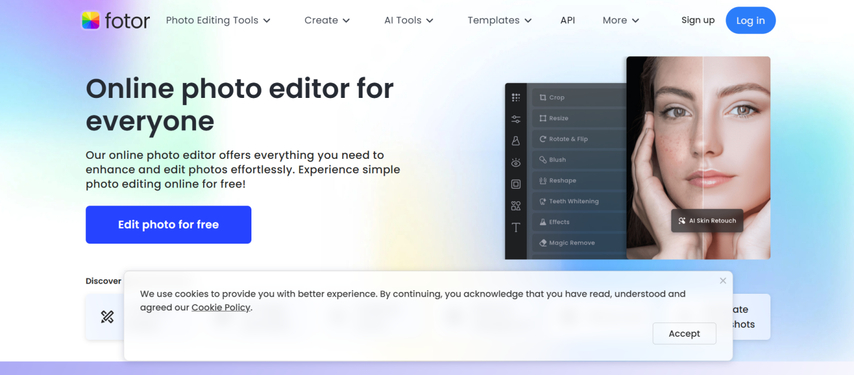
المزايا:
- سهل الاستخدام
- جيد للتعديلات البسيطة
- يعمل في المتصفح مباشرة
العيوب:
- لا يحتوي على أدوات ذكاء اصطناعي متقدمة في النسخة المجانية
- يحتوي على إعلانات في النسخة المجانية
الأسئلة المتكررة (FAQs)
س1. هل يمكنني تحسين صورة من Pinterest وإعادة نشرها بشكل قانوني؟
ج1. لا، لا يمكن ذلك بدون إذن. حتى لو تم تعديل أو تحسين الصورة، تبقى حقوق الطبع والنشر مملوكة للمالك الأصلي. استخدم أو أعد نشر الصور فقط إذا كان لديك الحق في ذلك.
س2. لماذا تكون صور Pinterest غالبًا ضبابية عند تنزيلها؟
ج2. يقوم Pinterest بضغط الصور لتسريع تحميل الموقع، وهذا يقلل من جودة الصور. كما أن بعض الصور يتم رفعها بجودة منخفضة أصلاً.
س3. هل تفقد الصور المحسنة من Pinterest أسلوبها الأصلي؟
ج3. إذا استخدمت أدوات مثل HitPaw FotorPea بحذر، فإن الأسلوب لا يتغير. ولكن التحرير المفرط قد يغير اللون، السطوع، والحدة، وقد يؤثر على انطباع التصوير.
الخاتمة
صور Pinterest مكان رائع لجمع الأفكار والعثور على صور مفيدة. ومع ذلك، من المهم تحميل هذه الصور واستخدامها بالطريقة الصحيحة. احرص دائمًا على احترام حقوق الطبع والنشر والحصول على الإذن عند الحاجة. عند حفظ الصورة، يجب تسمية الملف وتنظيمه بشكل مناسب. وإذا كانت الصورة ضبابية أو مشوشة، يمكنك تصحيحها بنقرة واحدة باستخدام أدوات مثل HitPaw FotorPea مع نموذج إزالة التشويش الواقعي. بسيط، سريع، وفعّال للمبتدئين. باتباع الخطوات في هذا المقال، ستتمكن من تحميل، تحسين، وإدارة صور Pinterest بسهولة ودون توتر.



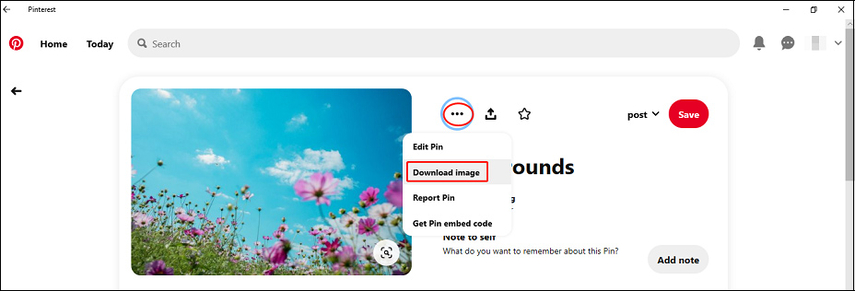





 HitPaw VoicePea
HitPaw VoicePea  HitPaw VikPea
HitPaw VikPea HitPaw Univd
HitPaw Univd 



شارك هذه المقالة:
حدد تقييم المنتج :
محمد أمين
محرر HitPaw
أعمل بالقطعة منذ أكثر من خمس سنوات. دائمًا ما يثير إعجابي عندما أجد أشياء جديدة وأحدث المعارف. أعتقد أن الحياة لا حدود لها لكني لا أعرف حدودًا.
عرض كل المقالاتاترك تعليقا
إنشاء التعليقات الخاص بك لمقالات HitPaw